Gmail은 POP3 서비스 외에 별도의 메일박스나 메일 백업 기능을 지원하지 않습니다. 사용하는 Gmail 계정에 스팸이 너무 많이 들어온다던지, 이런저런 이유로 현재 사용하는 Gmail을 폐쇄하려해도 그전에 받은 메일을 백업할 방법이 마땅치 않긴 합니다(한통 두통 얘기하는거 아닙니다).
물론, Gmail은 무료 POP3 서비스를 지원하니까, 아웃룩이나 썬더버드 같은 로컬 메일 클라이언트에 다운로드받아두면 됩니다. INBOX(받은편지함)외에 다른 메일함에 저장되어있는 메일의 다운로드가 구조상 불가능한 POP3 프로토콜이라 하더라도, Gmail의 특성상 스팸편지함과 지운편지함을 제외한 모든 Label에 대해 POP3 다운로드가 가능하니 다른 메일 서비스를 쓸 때 다른 편지함을 어떻게 아웃룩으로 다운로드받느냐와 같은 원초적인(?) 고민을 덜할 수 있다는 점도 장점 중 하나입니다.
하지만 로컬 메일 클라이언트에 다운로드받아둔다 하더라도 외출 중 같은, 로컬 자원에 접근이 어려운 경우에 메일이 필요한 경우가 있습니다. 많진 않겠지만 꼭 아쉬울때가 있죠. 그렇다고 그 PC를 어구한날 켜두고 원격 데스크톱이나 VNC로 접속하기도 뭣하고 말입니다. 이용하는 웹메일이 있다면 거기에 저장되어있으면 참 좋을텐데..하는 생각이 들기도 합니다.
Gmail이 무료 POP3 서비스를 제공하는데, 그렇다면 웹메일들이 제공하는 외부 메일 확인 기능을 이용하면 되지 않느냐! 라는 생각이 떠오를 수도 있습니다. 네, 아이디어는 맞습니다. 하지만 그게 실제로 가능하다면 제가 이 글을 쓸 필요도 없겠죠. Gmail의 POP3는 Over SSL(Secure Socket Layer)에서만 작동합니다. 포트번호는 995번. 현존하는 국내 포털 웹메일에서 SSL을 통한 외부 메일 접속 기능을 제공하는 곳은 단 한 곳도 없습니다. 따라서, 그냥 주어진 기능을 이용하면 접속이 안됩니다. 이 문제는 포털 웹메일에서 외부 메일 확인 기능에 SSL 지원을 추가하면 되는 건데, 아직 아무 곳도 안하고 있네요(심지어 제 서비스쪽에서도 마찬가지입니다. 월요일날 출근하면 슬쩍 찔러봐야겠습니다 ㅎㅎ). 2007년 7월 이 포스트 작성당시 내용입니다. 현재는 네이버, 다음한메일 등에서 POP3 over SSL을 외부메일확인 기능에서도 지원합니다.
서론이 길었습니다. 그럼 글의 주제인 Gmail내에 저장된 메일을 다른 웹메일 서비스로 옮기는 방법에 대해 간단하게 설명해보도록 하죠. 우선, Gmail에 저장된 메일을 포워딩하면 되지 않느냐, 혹은 Gmail 수신 즉시 다른 메일로 전달하는 자동 포워딩 기능을 이용하면 되지 않느냐 같은 원초적으로 전혀 다른 얘기를 하시는 분은 없겠죠?
필요한 준비물은 백업할 Gmail 계정, 아웃룩이나 썬더버드 같은 메일 클라이언트(POP3와 IMAP을 지원하면 그 어느 제품이나 관계없습니다), 그리고 POP3와 IMAP을 동시에 무료로 제공하는 드림위즈 메일 계정이 하나 있어야합니다. 굳이 드림위즈라고 특정 지은 것은 POP3나 IMAP 중 한개를 무료로 제공하는 경우는 적잖이 있는데, 두개의 프로토콜을 동시에 무료로 지원하는 곳은 제가 아는 한 국내에서는 드림위즈 밖에 없기 때문입니다. 만약 알고 계신 서비스에서 POP3와 IMAP을 동시에 지원하는 곳이 있다면 그것을 이용하셔도 관계없습니다.
설명은 메일 클라이언트에 기초적인 계정 설정 방법을 알고 계신다는 전제하에 합니다.
① 썬더버드나 아웃룩에 Gmail POP3 계정을 설정합니다. 설정방법은 Gmail 도움말을 참고하세요.
② 썬더버드나 아웃룩에 드림위즈 IMAP 계정을 설정합니다.
– 연결 프로토콜은 IMAP, 서버 주소 imap.dreamwiz.com, SSL 사용시 IMAP 포트번호 993, SSL 사용안할시 IMAP 포트번호 995로 하시면 됩니다.
– SMTP는 이용가능한 SMTP 서버를 이용하시거나, 그냥 smtp.dreamwiz.com 만 추가하시면 됩니다. 단, 오피스 아웃룩에서 계정 설정 테스트는 하지 마세요. 드림위즈 SMTP는 유료 서비스이기 때문에 무료 메일 서비스에서는 SMTP를 사용할 수 없어 에러가 발생합니다.
– 드림위즈 POP3/IMAP 서비스는 메일 클라이언트에서 설정하기 전 웹메일(http://mail.dreamwiz.com)에서 먼저 활성화시키셔야합니다. 드림위즈 웹메일 접속 후 왼쪽 메뉴의 “POP3 신청”을 클릭하세요.
1, 2 과정을 거쳐 Gmail POP3와 드림위즈 IMAP을 추가하였습니다(제 경우는 썬더버드의 글로벌 편지함을 사용하지 않고 POP3 계정 별로 편지함을 생성하기 때문에 All Folders에 Gmail이 따로 추가되어있습니다. 취향대로 하시면 됩니다).
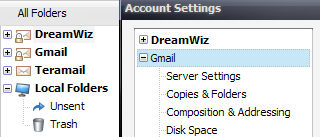
③ Gmail 에서 먼저 메일을 다운로드합니다. 앞서 얘기했지만 Gmail POP3 접속 후 메일 다운로드를 하게 되면 스팸편지함과 지운편지함을 제외한 모든 Label의 메일을 다운로드합니다. 다운로드할 메일이 많은 경우 중간에 끊어지기도 하니 몇차례 계속 반복하세요.
④ 다 다운로드받았으면, 다운로드받은 메일을 전체 선택하고(Ctrl+A), 마우스 우클릭 > 이동 혹은 복사 > DreamWiz > INBOX를 선택합니다. 그러면 IMAP 프로토콜로 접속된 드림위즈 메일의 받은편지함(INBOX)에 로컬 메일이 미러링됩니다. 이동을 선택하셨으면 로컬 메일함에서는 삭제되고, 복사를 선택하셨으면 남아있습니다.
– 드림위즈 무료 메일의 경우 한 편지함의 용량이 100메가를 초과할 수 없습니다. 복사나 이동하실 때 선택하는 분량에 주의해주시기 바랍니다.
– 관련 드림위즈 도움말 : 아웃룩에 있는 메일 다시 서버에 올리기
⑤ 미러링이 다 끝나면(시간이 상당히 소요될 수 있습니다), 드림위즈 메일을 사용하실 분들은 그대로 이용해주시면 되겠고(^^; ), 다른 메일을 사용하실 분들은, 해당 메일의 외부 메일 확인 기능에 드림위즈 POP3를 추가합니다.
– POP3 서버 주소 : pop.dreamwiz.com
⑥ 외부메일 확인 기능으로 드림위즈 INBOX에 저장되어있는 메일을 받아옵니다. 다 받았으면 끝입니다. 아래 그림은 Gmail로 들어온 피드버너의 메일을 드림위즈를 거쳐 네이버로 이동한 결과입니다.
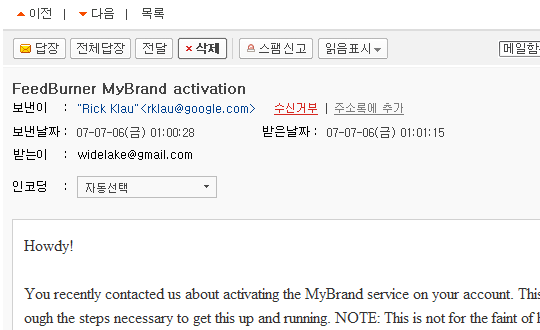
큰 의미가 없는 팁(?)일 수도 있겠습니다만, IMAP의 미러링 기능을 이용하면 이런 것도 가능하다- 라는 얘기 되겠습니다. 🙂 참, Gmail에서 다른 Gmail 계정으로 메일을 이동하는 경우에는 굳이 이렇게 할 필요없이 Gmail의 외부메일 확인 기능을 이용하는 게 더 편합니다. ⓣ

고뇌가 느껴지는 소중한 팀인 거 같습니다. ㅎㅎㅎ 마찬가지로 고뇌하는 그 누군가에게는 큰 도움이 될 수 있겠네요..
감사합니다. ;ㅁ;
아.. 이런 방법이 있었군요..
저도 한땐 Gmail을 어떻게 옮겨야 되나 고민을 했었는데..
IMAP은 전혀 몰라서 -.-;; 생각을 한 적이..
여튼.. IMAP과 POP3를 동시에 지원하는 그 무엇인가를 만들어야겠군요..
아쉬운대로 서버를 하나 잠깐 구축하든지라도요.. -_-;;
사실 이런 건 자폭성(?) 팁이라서.. ;ㅁ; 올리긴 좀 거시기하긴 했어요 ;ㅁ;
(저희 회사 서비스를 갈아타는 버스로 써야하니 orz)
그 무엇인가(?)를 만드셔서 이용하시면 됩니다~ ㅎㅎ
안녕하세요. 제가 실수로 지메일을 홀랑 지워버려서 충격에 거의 쓰러지기 직전이었는데
너른 호수님의 이 포스트를 보고 간단히 살려냈습니다. 진심으로 감사드려요. 다행히 편지함에 데이터를 백업해 놨기 망정이지 안그랬으면 정말 큰 손해를 입을 뻔 했습니다. 소중한 팁 감사드려요.
저런, 도움이 되셨다니까 다행입니다. ^^;